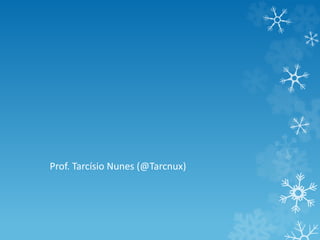
Gimp 2.8 Fonte com bordas estilo Flappy Bird
- 1. Prof. Tarcísio Nunes (@Tarcnux)
- 2. Efeito Contorno de Fonte Flappy Bird Aproveitando a febre do joguinho Flappy Bird, vamos aprender a fazer o efeito de fonte semelhante à utilizada no joguinho.
- 3. Crie uma nova imagem no Gimp Arquivo - Nova
- 4. Cores e Modelos 1. Encontre no Google uma imagem modelo da tela do Flappy Bird. 2. Copie a imagem. 3. No Gimp pressione as teclas Shift uma nova imagem a partir da área de transferência Ctrl V para criar
- 6. Preenchendo o fundo • Na imagem do Flappy Bird selecione a cor de fundo com o Conta Gotas. • Arraste a cor para sua imagem em branco, ou use o balde Fundo. para pintar o
- 7. Escolhendo a Fonte • Clique na Ferramenta de Texto (T) • Escolha uma Fonte! Para o exemplo selecionei a fonte Arial Bold • Tamanho 92
- 8. Escrevendo o texto • Alterne as cores para o branco ficar na frente. • Abra uma caixa de texto e escreva, por exemplo: Flapjack
- 9. Escrevendo o texto • Teremos duas camadas, o texto e o Fundo.
- 10. Criando + camadas • Crie 4 novas camadas transparentes, Shift Ctrl N • Coloque os nomes: • Preto Fundo • Branco • Preto • Cores
- 11. Ordem das camadas • Repare a ordem das camadas, caso necessário, reordene-as para que fiquem como mostrado na figura ao lado. • Use as setas para ordenar. • A mais superior está por cima.
- 12. Seleção • Clique na camada Flapjack com o botão direito e selecione a opção
- 13. Seleção • Repare como fica o texto selecionado! Ao seu redor aparece uma borda tracejada.
- 14. Cores • Volte na imagem original do Flappy Bird e com o conta gotas, selecione as cores da frente e de fundo.
- 15. Aplicando as Cores • De volta à nossa imagem, clique na camada cores.
- 16. Aplicando as Cores • Selecione a ferramenta de degrades (L) e escolha o Degradê Frente e Fundo, ou outro que desejar.
- 17. Aplicando as Cores • Clique acima do texto e arraste o mouse até abaixo do texto, como ilustrado na imagem.
- 18. Bordas pretas • Agora, clique na camada Preto.
- 19. Bordas pretas • Vamos aumentar a seleção em 1px. • Clique no Menu Selecionar Aumentar
- 20. Bordas pretas • Escolha as cores preto e branco, clicando no ícone correspondente. • Arraste a cor preta para a camada Preto, ou para a imagem. • Ainda não dá para notar diferença na imagem, 1px é muito pouco, mas suficiente para o nosso propósito.
- 21. Bordas brancas • Clique na camada Branco. • Aumente a seleção em 2px. Menu Selecionar - Aumentar. • Arraste a cor branca para a camada Branco ou para a imagem.
- 22. Bordas Preto Fundo • Clique na camada Preto Fundo. • Aumente a seleção em 2px. Menu Selecionar - Aumentar. • Arraste a cor preta para a camada Preto Fundo ou para a imagem.
- 23. Pronto • Basta clicar no menu Selecionar Nada
- 24. Combinando camadas • Clique na camada cores com o botão direito e escolha combinar camadas. • Repita este passo até combinar com a camada Flapjack. • Ao final restarão apenas as camadas Flapjack e Fundo
- 25. Recortando a Camada • Clique na camada Flapjack. • Clique no menu Camada – Cortar camada automaticamente
- 26. Movendo a Camada • Escolha a ferramenta de Movimento (M) • Mova o texto Flapjack para o canto inferior direito.
- 27. Extra • Vamos colocar nosso amiguinho Flapjack na imagem. • Mas antes, uma limpeza ao redor. • Escolha a ferramenta Seleção Contígua (U)
- 28. Limpeza de Imagem • Pressione a tecla Shift, • e com ela pressionada, vai clicando ao redor da imagem, • selecione o máximo que puder • Tudo mesmo!
- 29. Limpeza de Imagem • Deixe marcado a caixa Enevoar bordas, em torno de 5. • Escolha o Limiar igual a 15. Quanto maior, mais cores próximas irá selecionar. Se quiser ajuste.
- 30. Imagem Limpa • Apague o contorno pressionando a tecla Delete umas 5 vezes. • Menu Selecionar – Nada (Shift Ctrl A) • Copie a camada Ctrl C • Cole na imagem que criamos com o texto Flapjack.
- 31. Colando a camada • A camada colocada fica flutuando. • Clique no ícone indicado para criar uma nova camada com a imagem do nosso amiguinho Flapjack.
- 32. Movendo e Redimensionando • Movimente a camada como quiser. • Redimensione (Shift T) • Se quiser pode também trazer a imagem para baixo do texto, basta colocar a camada abaixo da do texto.
- 33. Finalizando • Selecione o pedaço útil da imagem, pois o restante para cima será cortado. • Com um pedaço selecionado clique em Imagem – Cortar para a seleção
- 34. Resultado
